Как сверстать обложку за 5 минут
Автор: Султан КернИтак, всем привет! В последнее время я частенько захожу на АТ для того чтоб посмотреть на что-то новое, но видя обложки новых авторов, желание ознакамливаться с их творчеством как-то само по себе отпадает.
Я знаю, что не стоит судить книгу по обложке, но если ваше имя не на слуху, то мало кто начнёт просто так читать вас, извините, но это жестокая правда.
Время от времени я предлагаю свои услуги в качестве художника, но я понимаю, что не у каждого есть деньги, особенно в этот тяжкий период. Поэтому, я поведаю вам, дорогие коллеги, как сверстать себе обложку за 30 минут на телефоне.
Да-да, на телефоне, вы не ослышались. Почему же не на компухтере? Ответ прост - не каждый имеет графический планшет, а рисовать мышкой даже матерый художник не станет. Так что да, готовьтесь работать пальчиками!
Это "гайд" я постараюсь разделить на несколько этапов, так, думаю, будет удобнее.
1. Заходим в play market или в app store и вбиваем в поисковую строчку "jump paint by Medi bang". Это полностью бесплатное приложение, в котором мы и будем работать. Смело загружайте его!
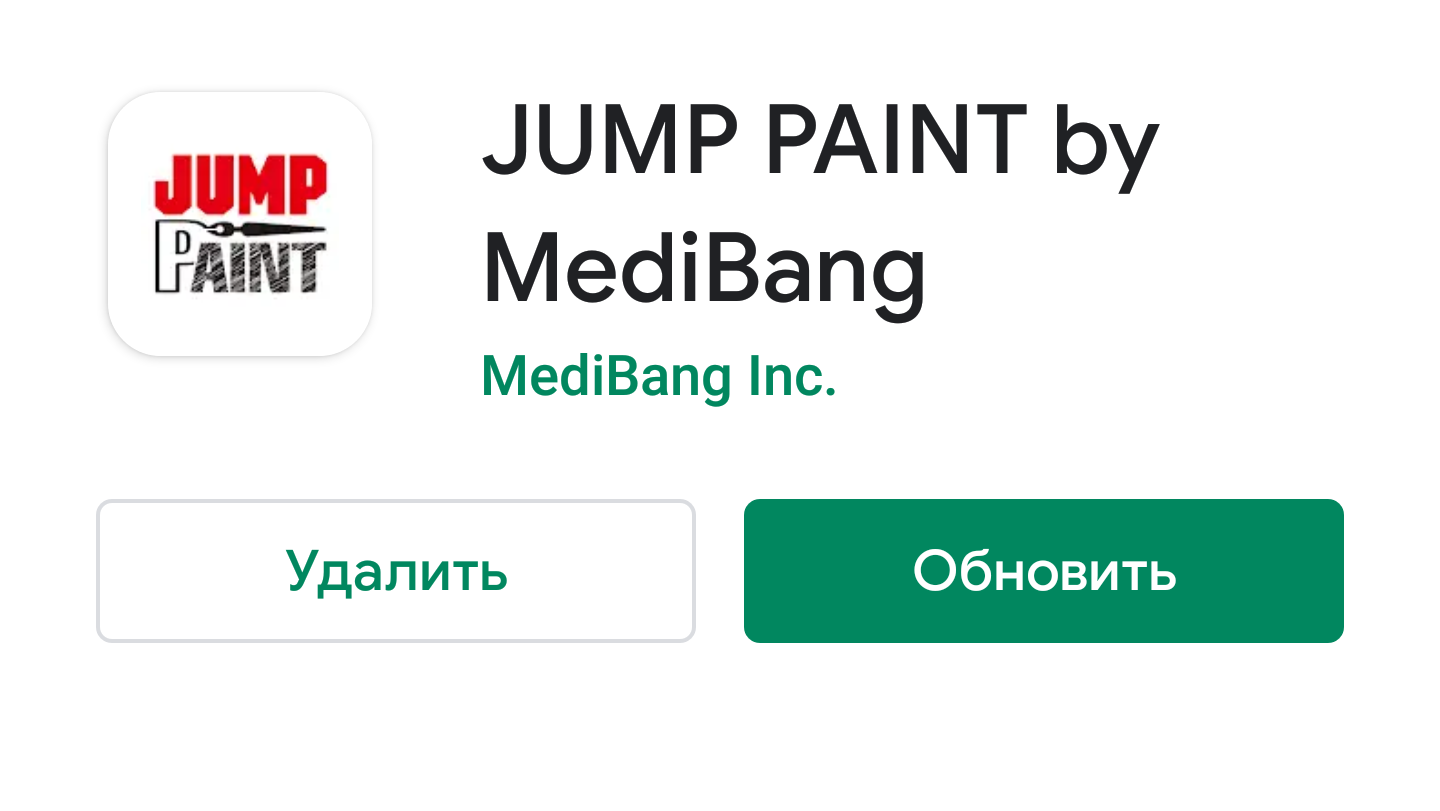
2. Открываем приложение и тыкаем в "мою галерею", а после - в "сохранять локально. Уже там добавляем новый холст и перед нами вылезает странное окошко. Настраиваем размер холста: ширина-1200 px, высота-1710 px. Так же я очищаю цвет фона(тут по желанию), а остальное лучше не трогать.
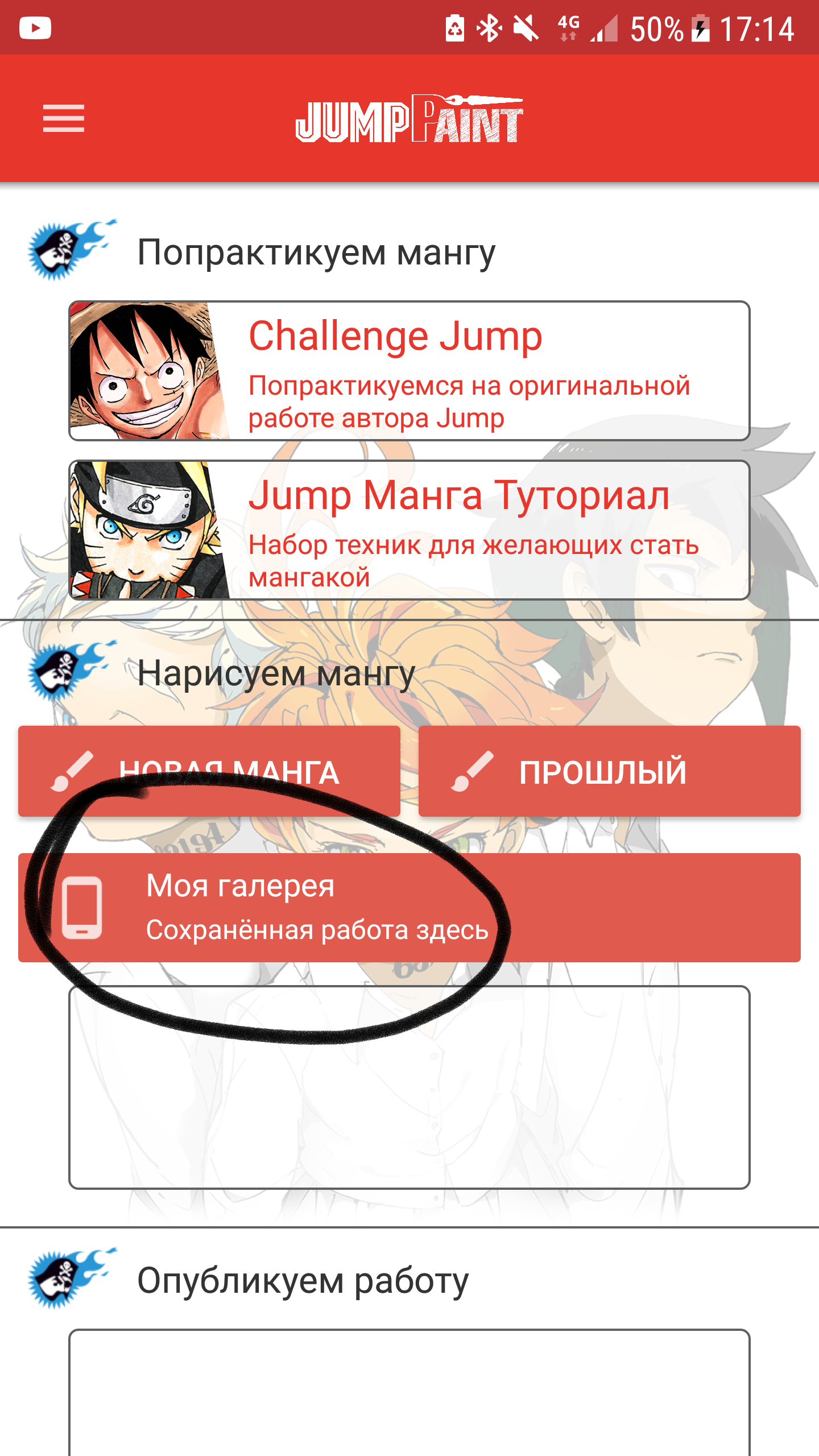
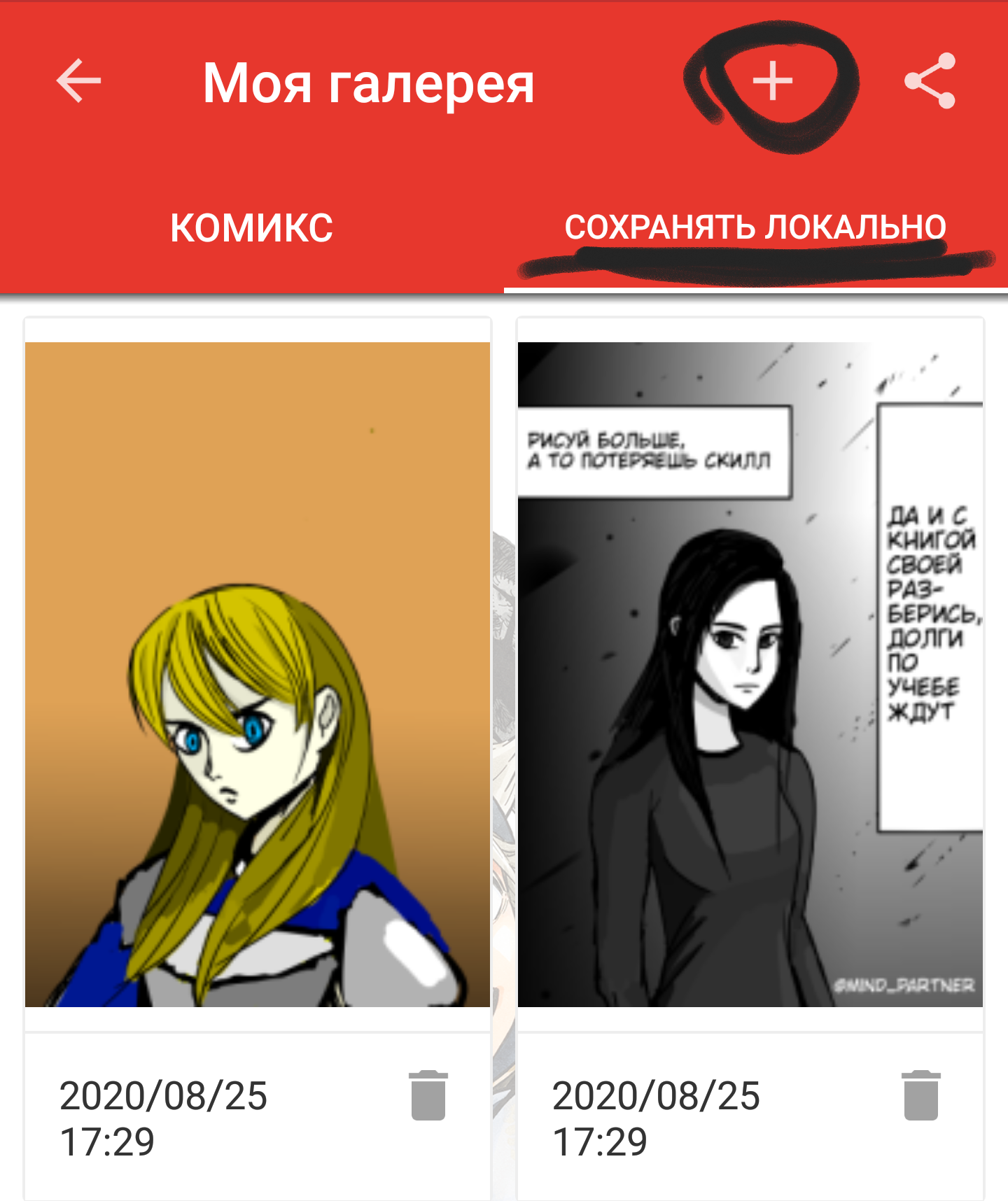
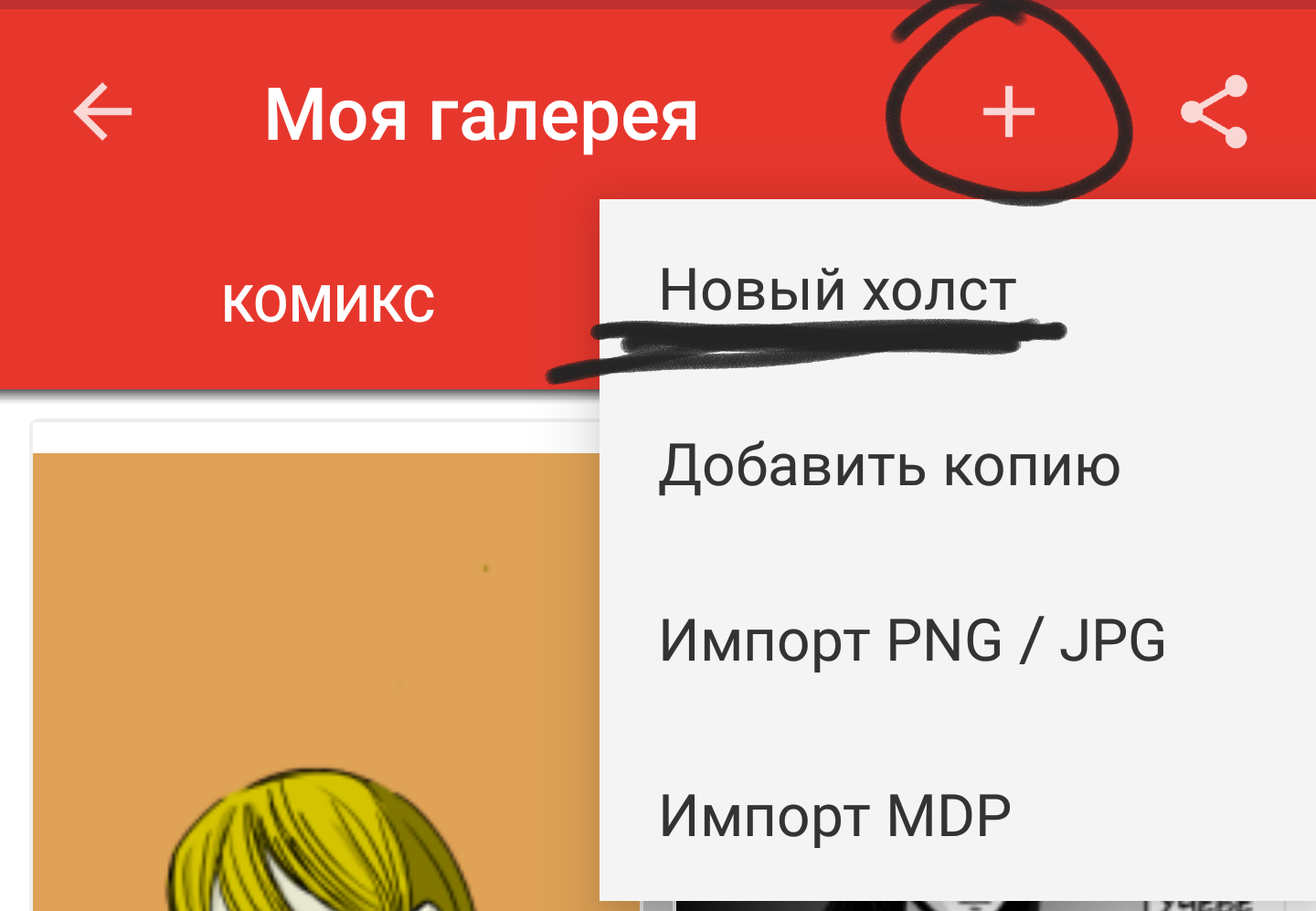
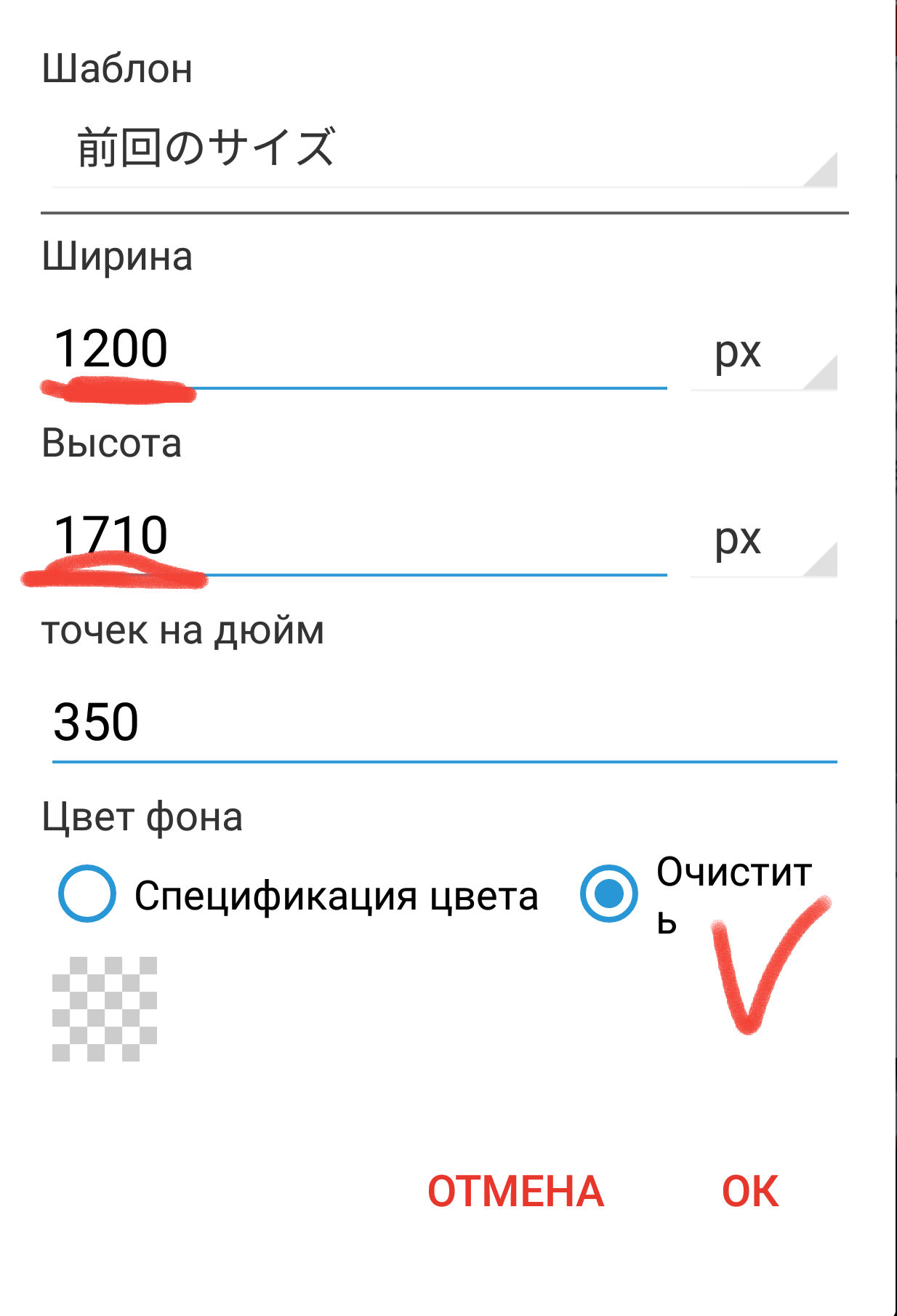
3. Для неопытного пользователя, тут довольно много кнопок. Главное - не пугайтесь, со временем разберетесь. Итак, вы наконец можете приступать к работе, но возникает логичный вопрос - "что делать?"... будь я плохим гайдером, сказал бы: "Что велит сердце!", однако лучше начать с простого.

Сразу рисовать вас я научить не смогу, никто не сможет. Поэтому выкручиваемся геометрическими фигурами. В моём случае - треуголькиками. Разбросав их по всему холсту, я перехожу в слои, нажимаю на плюсик и добавляю второй слой. Далее - отключаю видимость первого и меняю кисть на градиент (справа от заливки), выбираю слева понравившийся цвет и провожу линию вертикальную линию по холсту. Лист наш окрасился, а если влючаем видимость первого слоя, то фигур не видно, всё в порядке. Заходим в слои, и ставим чтоб первый был выше второго. Второй кстати отключаем.
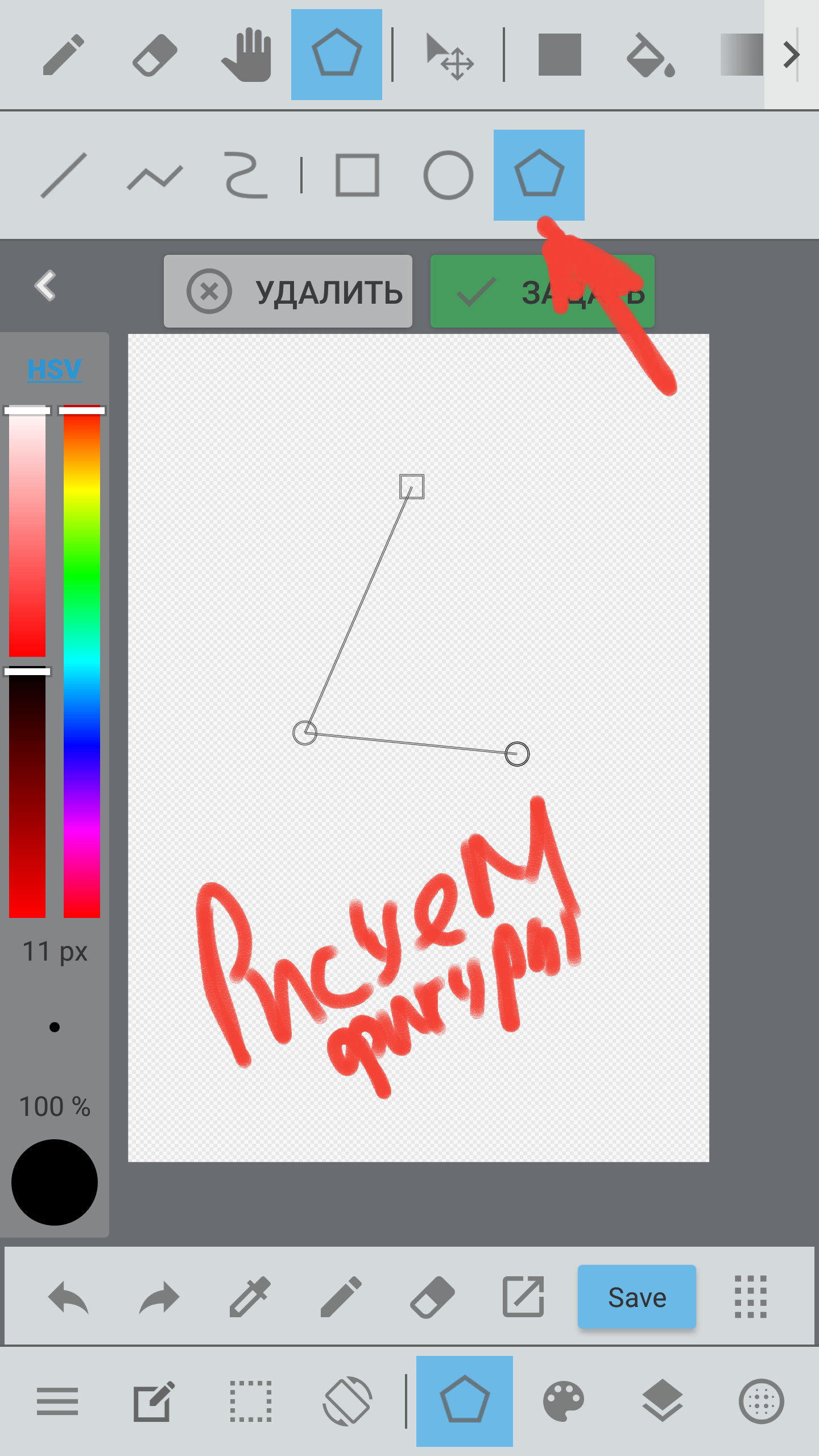
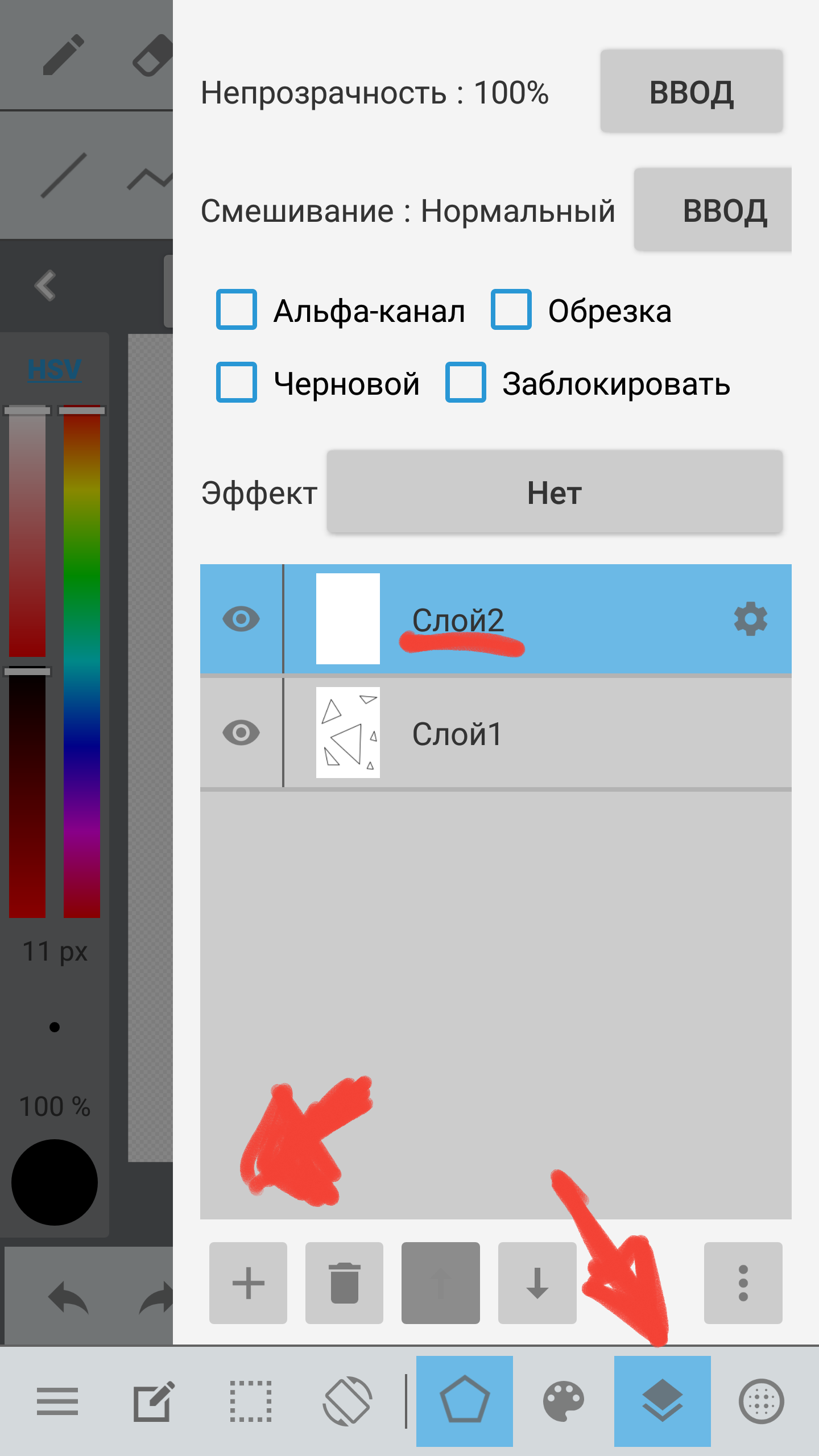
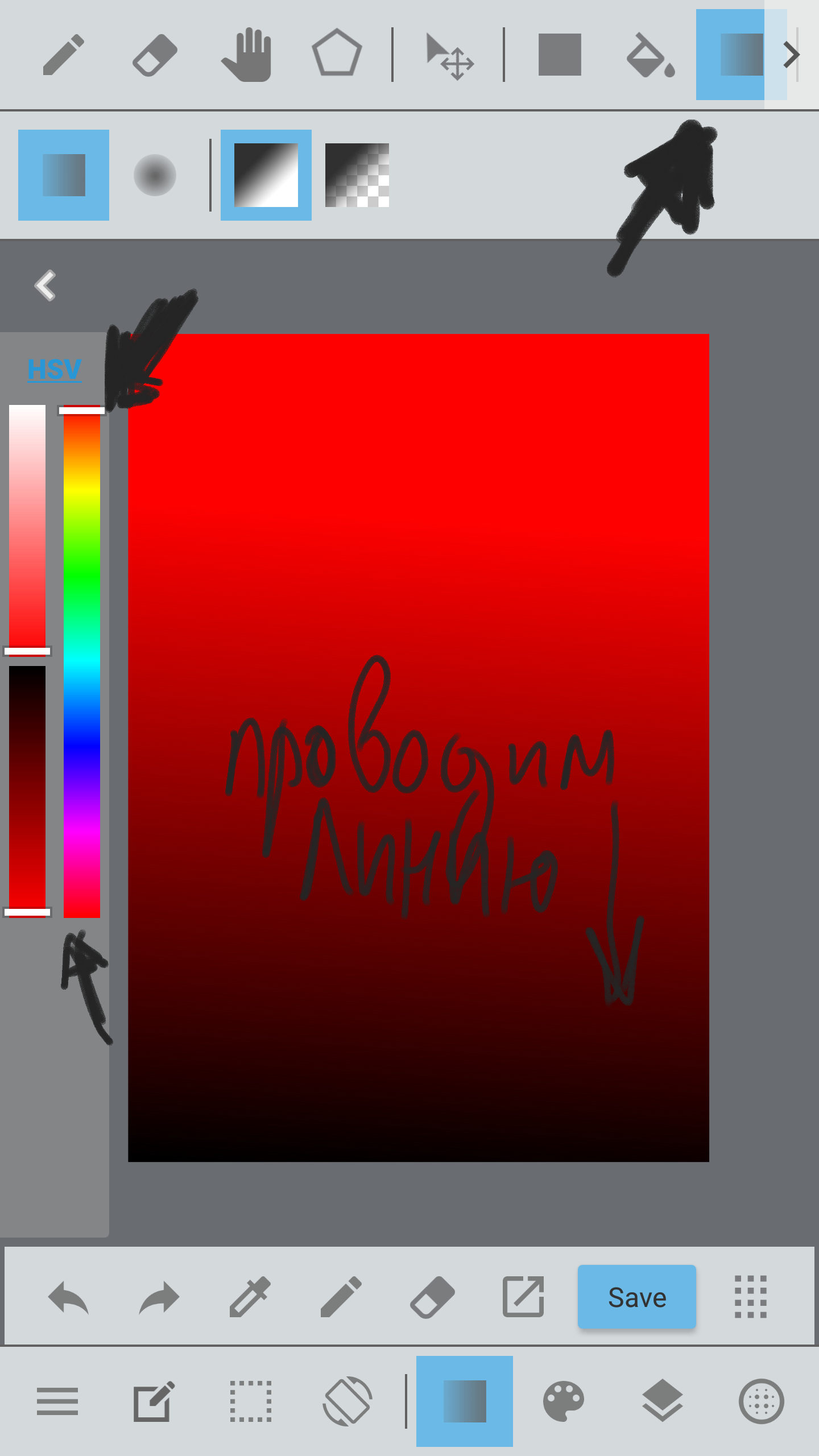
4. Берем заливку и уменьшая яркость тыкаем на треугольники. Далее, переключаеся на карадаш и более светлым тоном стараемся рисовать блики.
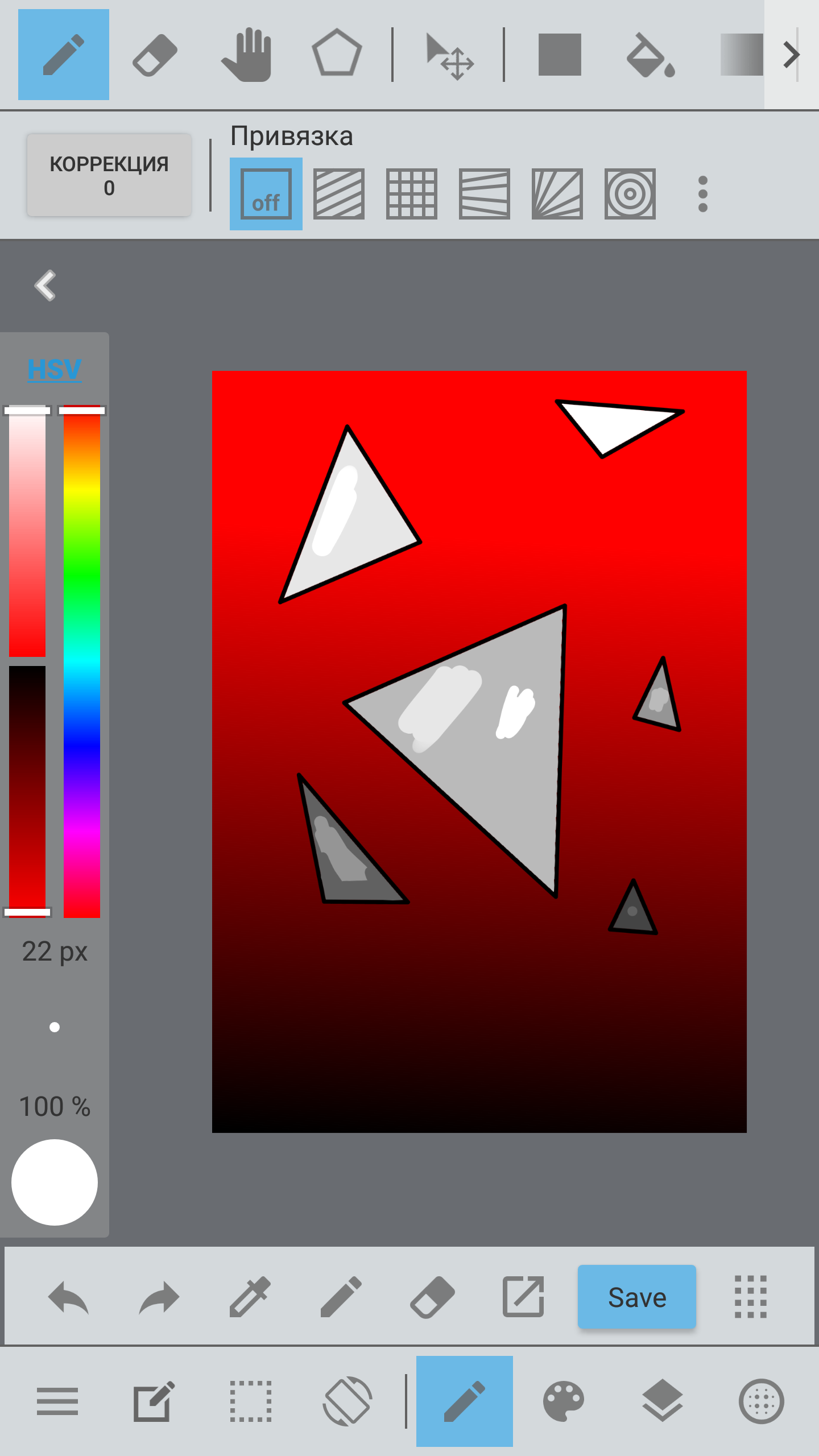
5. Получается пока говно, это надо исправлять! В кистях ищем "размытие" и проходимся по фигурам. Чем меньше треугольник, тем он дальше, а значит - сильнее размываем. Сейчас вроде лучше, но пока бедно, чего-то нехватает. Выбираем карандаш и выбрав ширину, проходимся смело калякаем на новом слое, который помещаем меду фоном и фигурами. Следом достаёи ластик и так же проходимся по тому, что начикали. Уже вроде лучше.
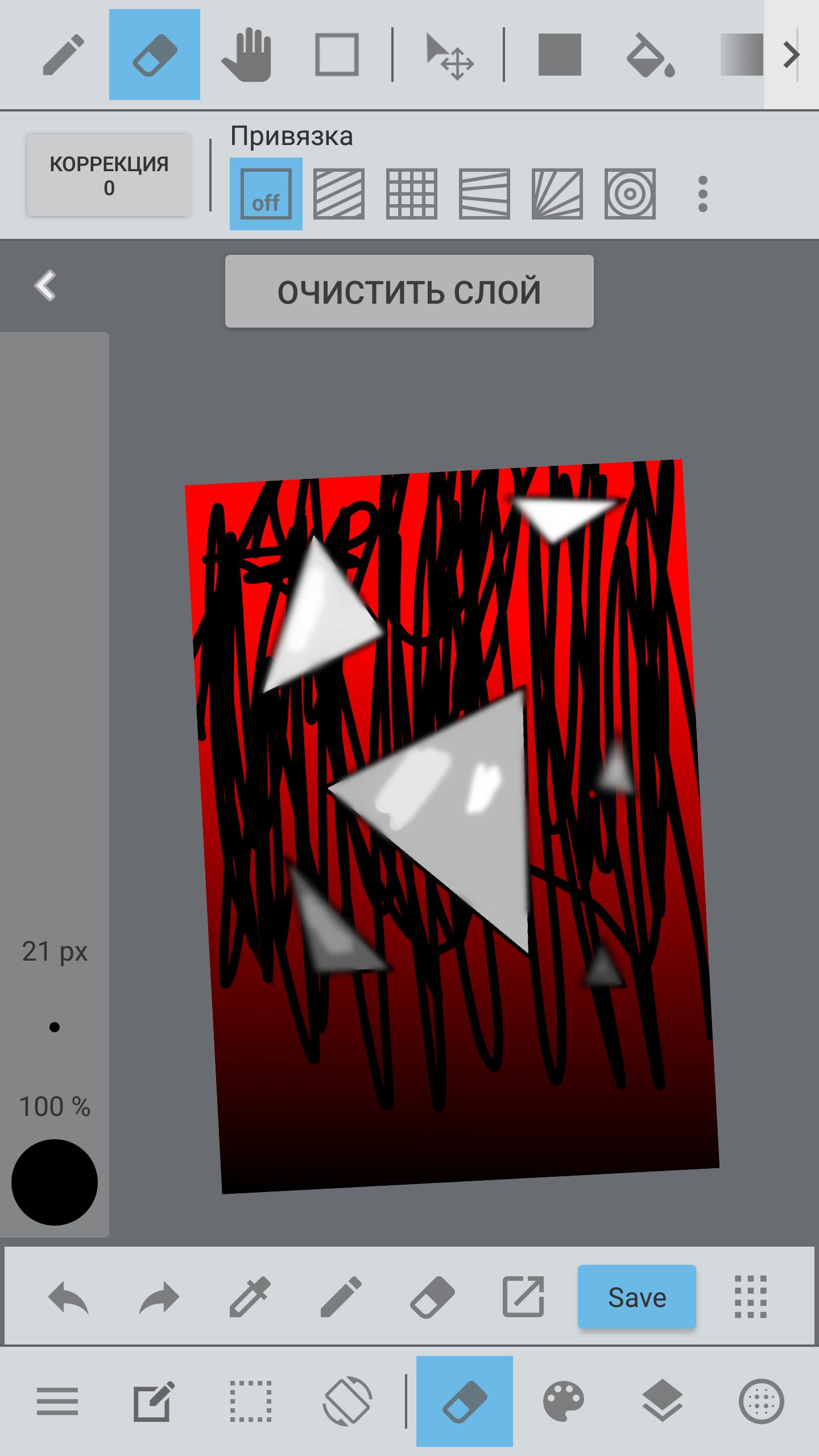

6. Создаём новый слой, и суём его под прошлый. Слева от заливки видим черный квадратик, нажимаем на него и в рандомном порядке, играя с ползунком непрозрачности, ставим вниз прямоугольники.
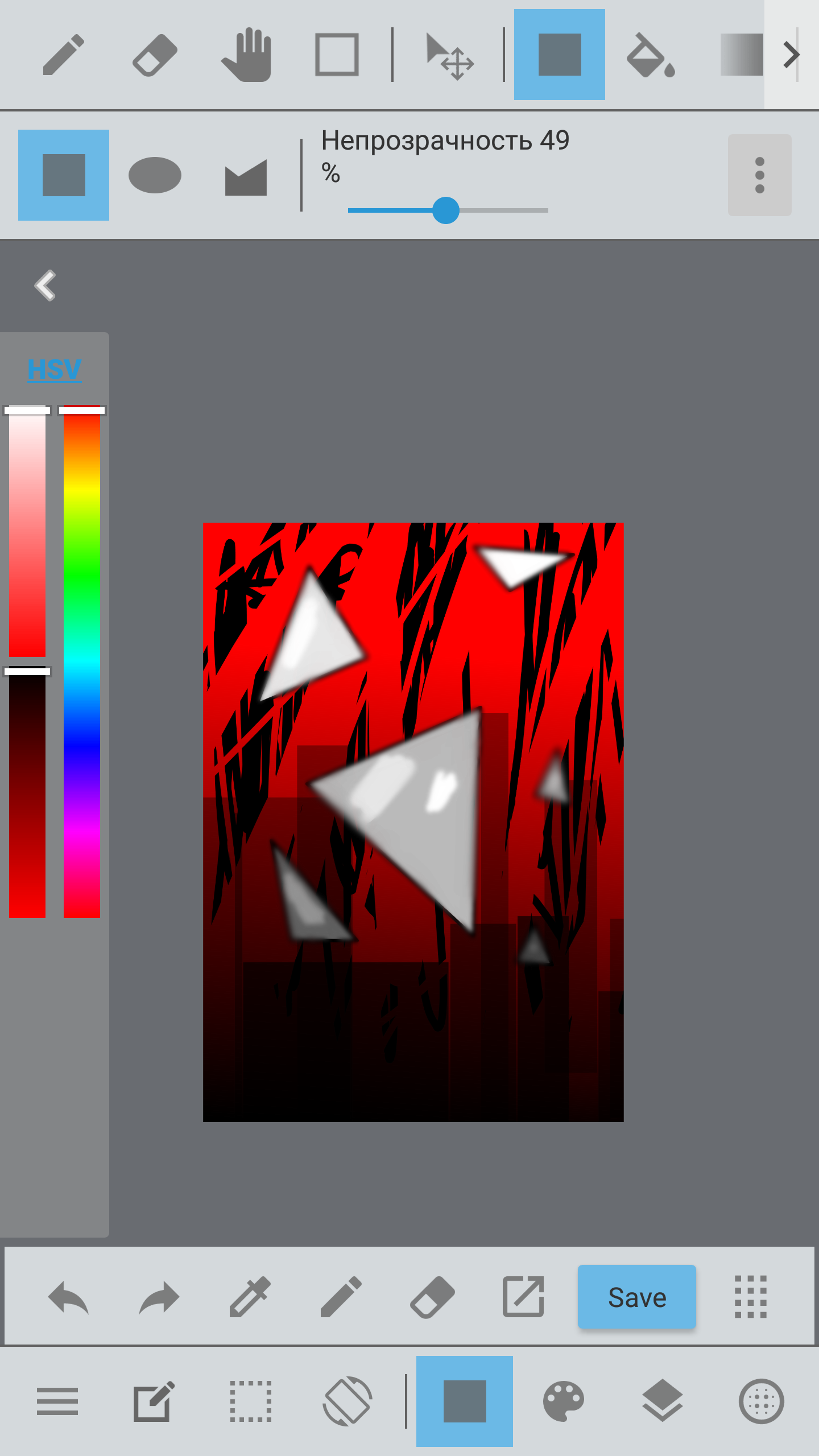
7. Мы уже на финишной прямой!
Пролистываем самую верхнюю панель до края и видим две буквы. Смело выбираем это дерьмо нажимаем на холст. Разобравшись с японским, выбираем шрифт, далее пишем название романа и ваше имя.
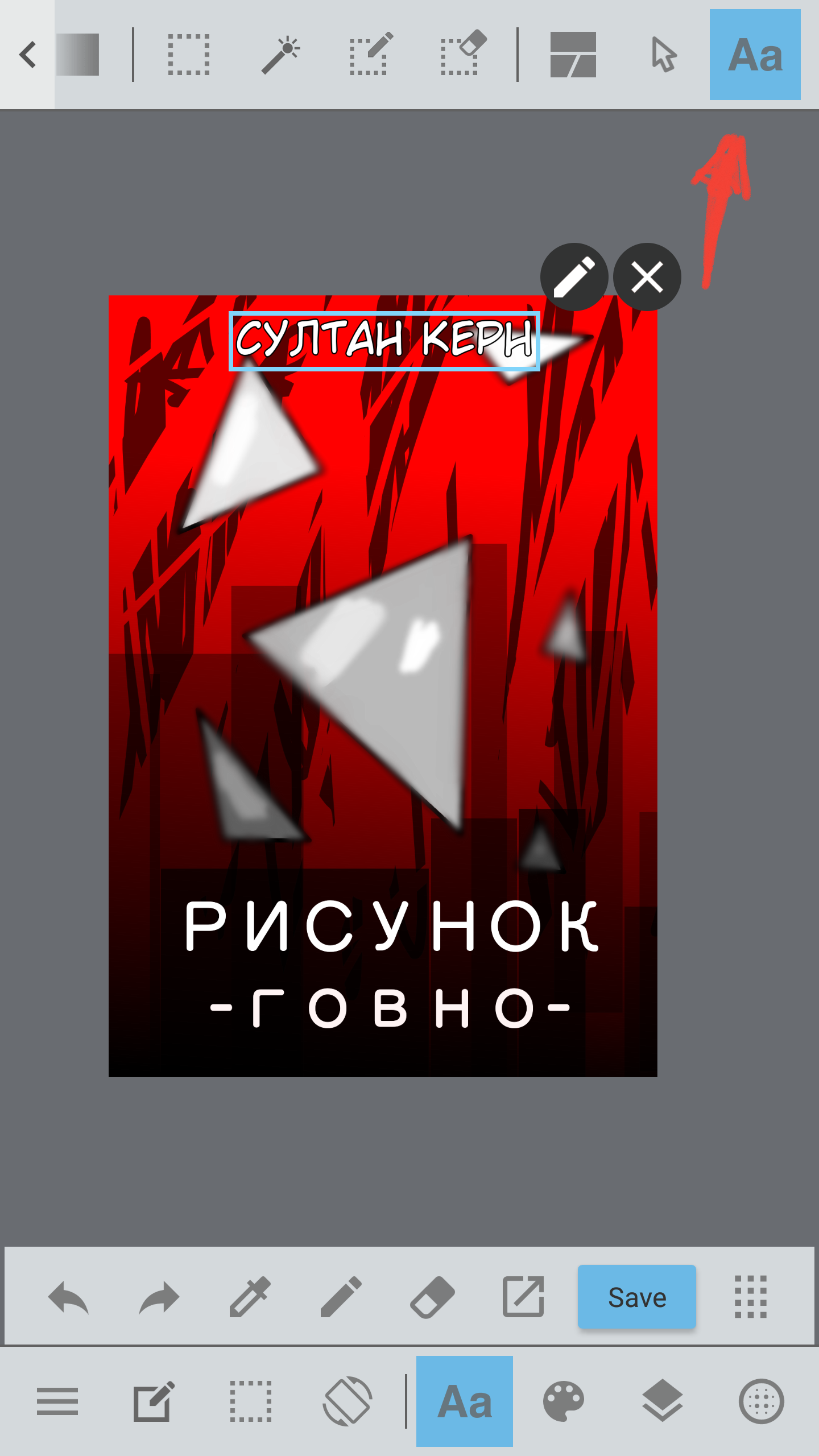
8. Кое-где подправив, мы сохраняем рисунок и нажимаем в нижний правый угол. Уже там тыкаем в "export png/jpg files" и выходим.
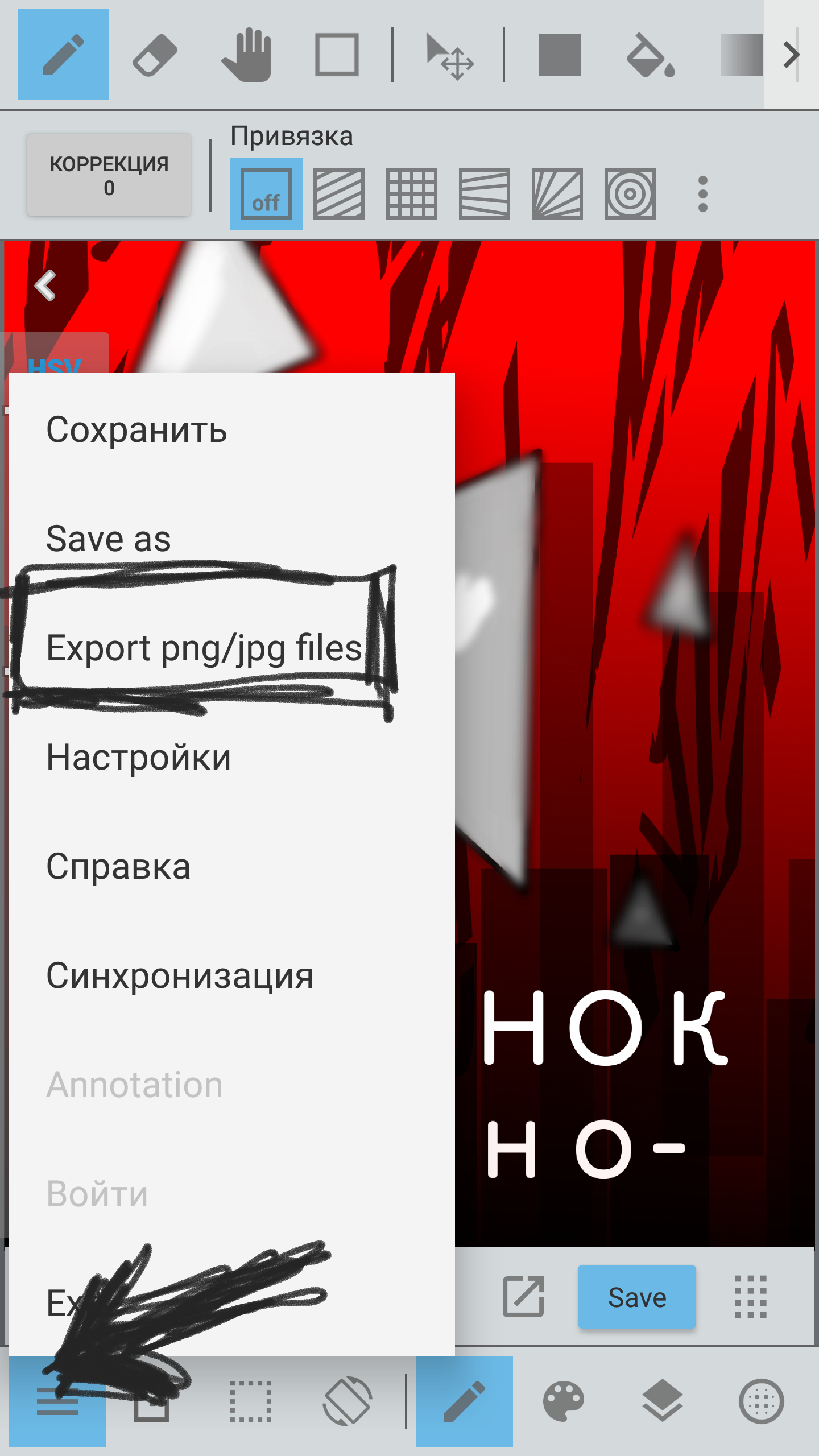
9. Поздравляю, обложка готова! Вы супер!

P.S.
Пусть результат получился и не очень, но моей целью было схематично показать вам как сверстать обложку имея лишь телефон под рукой. Надеюсь, я с этим справился. Мб потом ещё запилю гайд поподробнее, если найдётся отклик.
